Page 1

Pisači HP Color LaserJet 2605,
2605dn i 2605dtn
Korisnički priručnik
Page 2
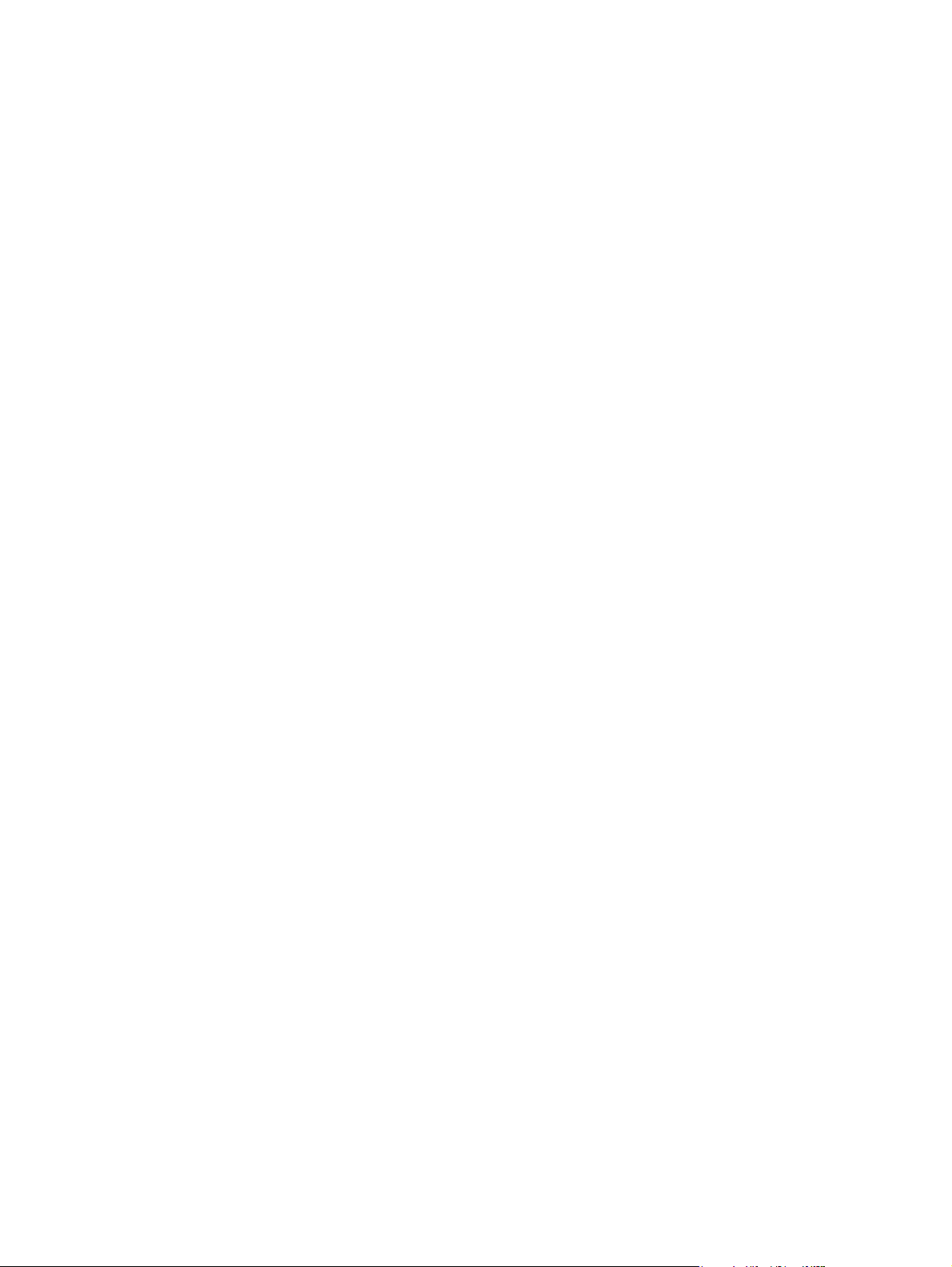
Page 3
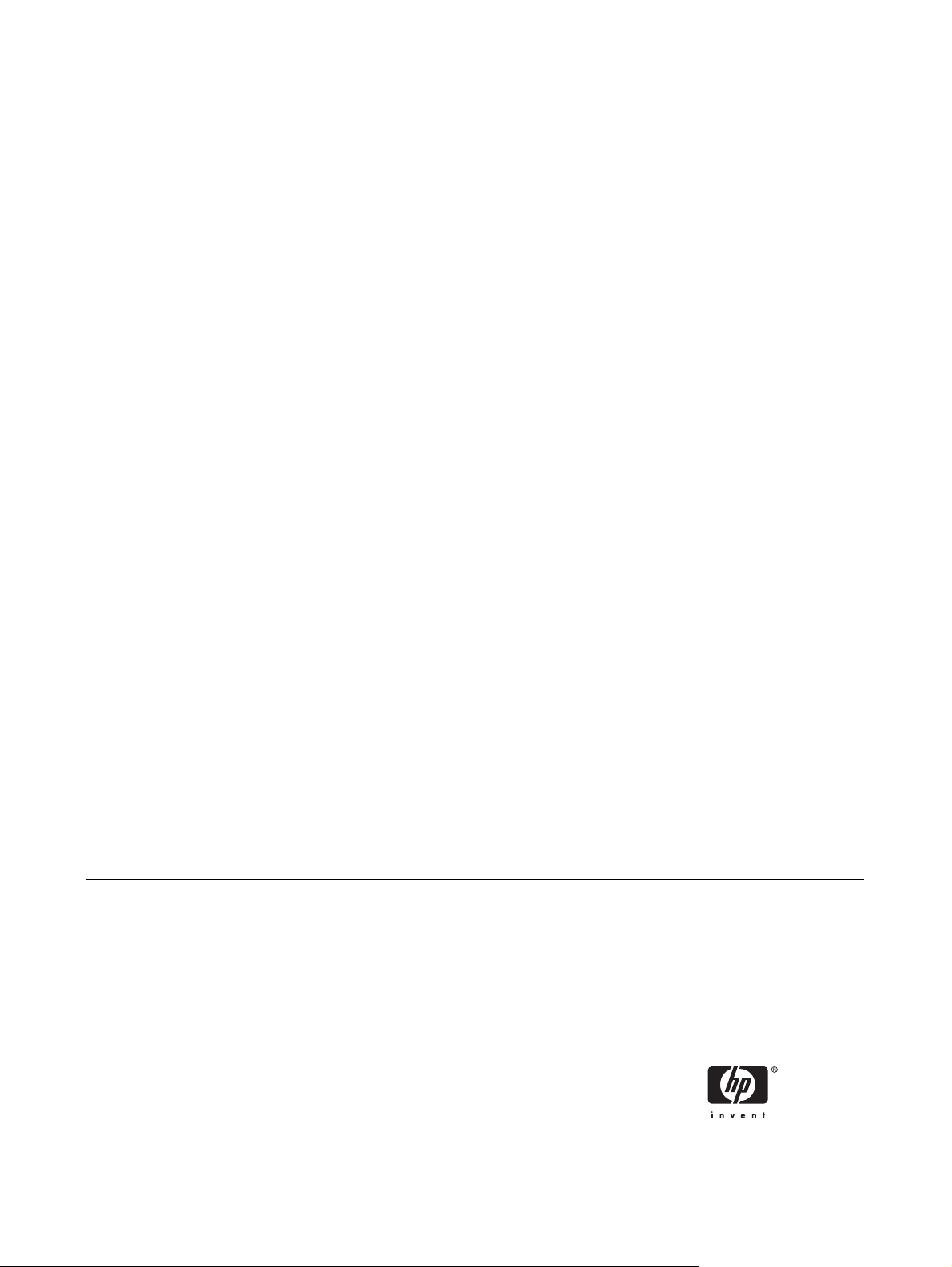
HP Color LaserJet 2605, 2605dn i 2605dtn
Korisnički priručnik
Page 4
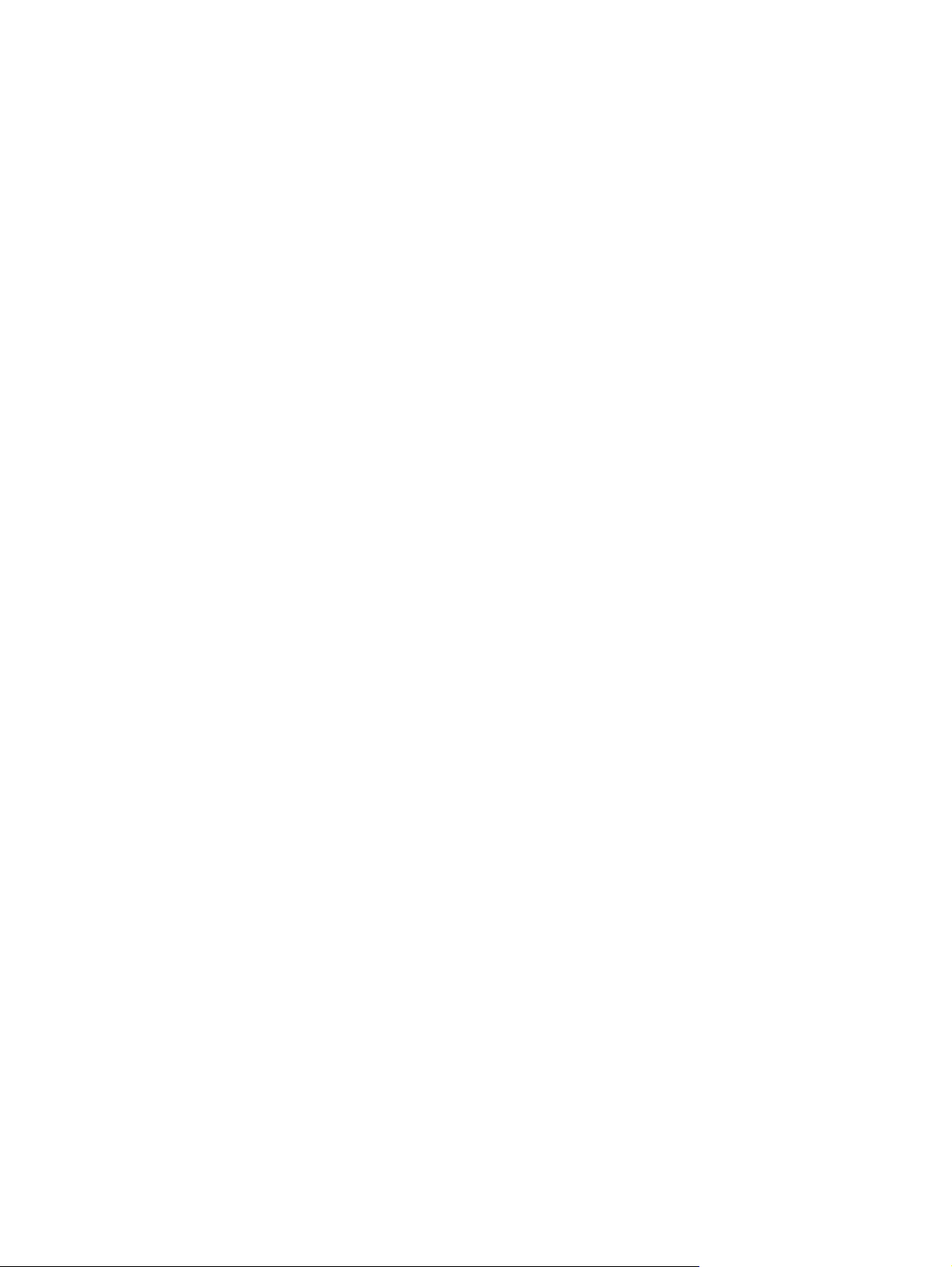
Informacije o zaštiti autorskih prava
© 2006 Copyright Hewlett-Packard
Development Company, L.P.
Zabranjeno je svako umnožavanje,
mijenjanje i prevođenje bez prethodnog
pismenog odobrenja, osim u skladi s
odredbama zakona o zaštiti autorskih prava.
Edition 1, 02/2006
Informacije u ovome dokumentu mogu se
mijenjati bez najave.
Jedina jamstva za HP-ove proizvode i
usluge navedena su u izričitim jamstvenim
odredbama priloženima uz te proizvode i
usluge. Ništa navedeno u ovome
dokumentu ne smije se smatrati
nadopunom jamstva. HP nije odgovoran za
tehničke ili uređivačke pogreške ili
propuste u ovome dokumentu.
Vlasnici zaštitnih znakova
Microsoft® i Windows® registrirani su
zaštitni znaci tvrtke Microsoft Corporation u
Sjedinjenim Američkim Državama.
Page 5
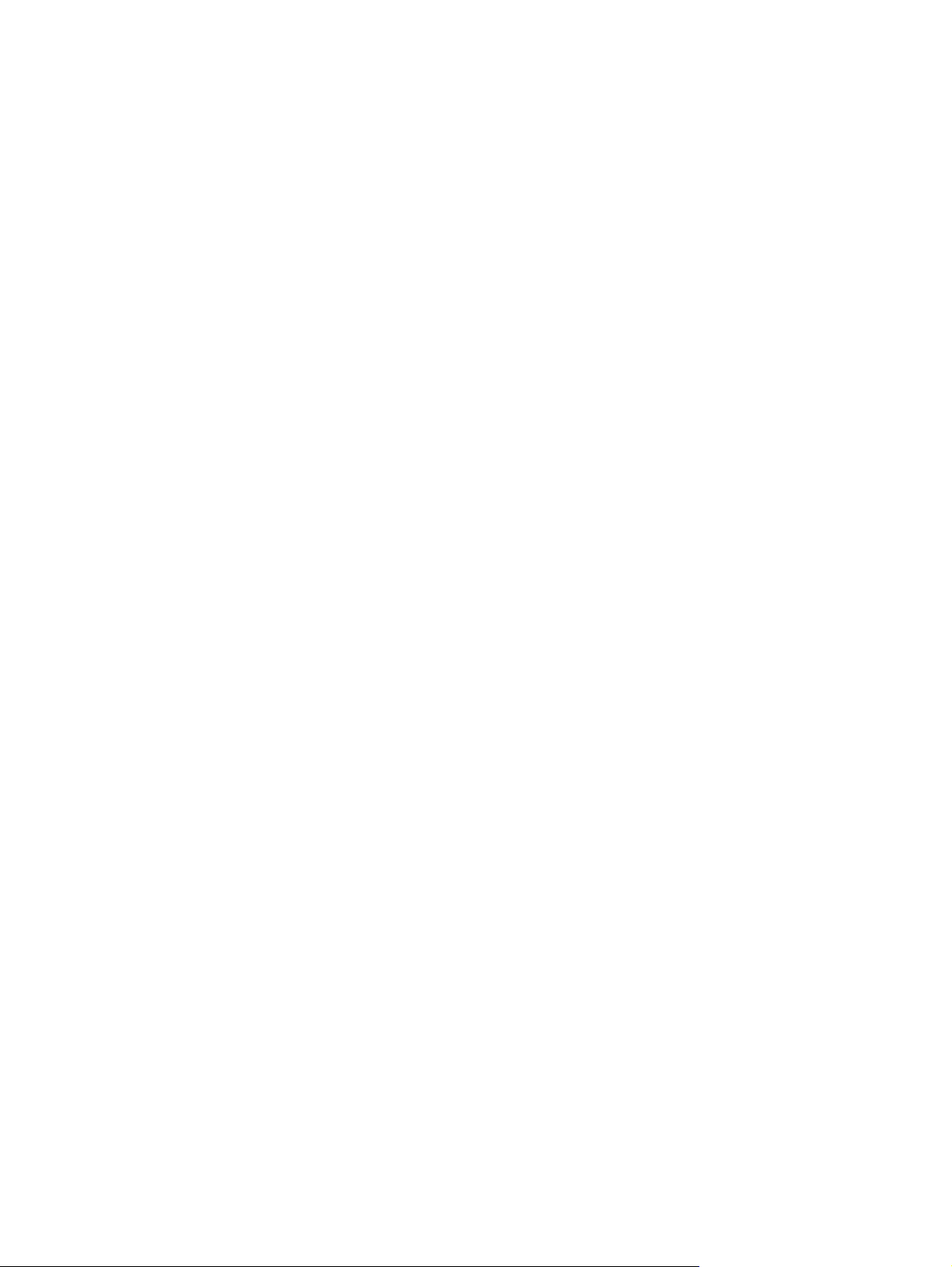
Sadržaj
1 Osnovni podaci o pisaču
Obilazak ............................................................................................................................................... 2
Specifikacije ispisnih medija ................................................................................................................. 4
Podržane težine i formati medija ......................................................................................... 4
2 Kontrolna ploča
Značajke upravljačke ploče .................................................................................................................. 8
Zaslon .................................................................................................................................. 8
Stanje potrošnog materijala ................................................................................................. 8
Stanje pisača ....................................................................................................................... 9
Mjerači stanja crne, žute, cijan i magente ........................................................... 9
Gumb Odustani od zadatka ................................................................................ 9
Lampica upozorenja ............................................................................................ 9
Lampica spremnosti ............................................................................................ 9
Gumbi Strelica ulijevo i Strelica udesno .............................................................. 9
3 Ispisni zadaci
Punjenje ladica ................................................................................................................................... 12
Punjenje ladice 1 ............................................................................................................... 12
Punjenje ladice 2 ............................................................................................................... 13
Otkazivanje ispisnog zadatka ............................................................................................................. 18
4 Fotografija
Umetanje memorijske kartice ............................................................................................................. 20
Ispis fotografija izravno s memorijske kartice ..................................................................................... 22
Ispis indeksa memorijske kartice ........................................................................................................ 23
5 Održavanje
Čišćenje pisača .................................................................................................................................. 26
Čišćenje staze papira pomoću alata HP ToolboxFX ......................................................... 26
Zamjena ispisnih uložaka ................................................................................................................... 28
Zamjena ispisnog uloška ................................................................................................... 28
6 Rješavanje problema
Postupak otklanjanja poteškoća ......................................................................................................... 32
Popis za provjeru pri otklanjanju poteškoća ...................................................................... 32
Alati za otklanjanje poteškoća ............................................................................................................ 34
Stranice i izvješća uređaja ................................................................................................. 34
HRWW iii
Page 6
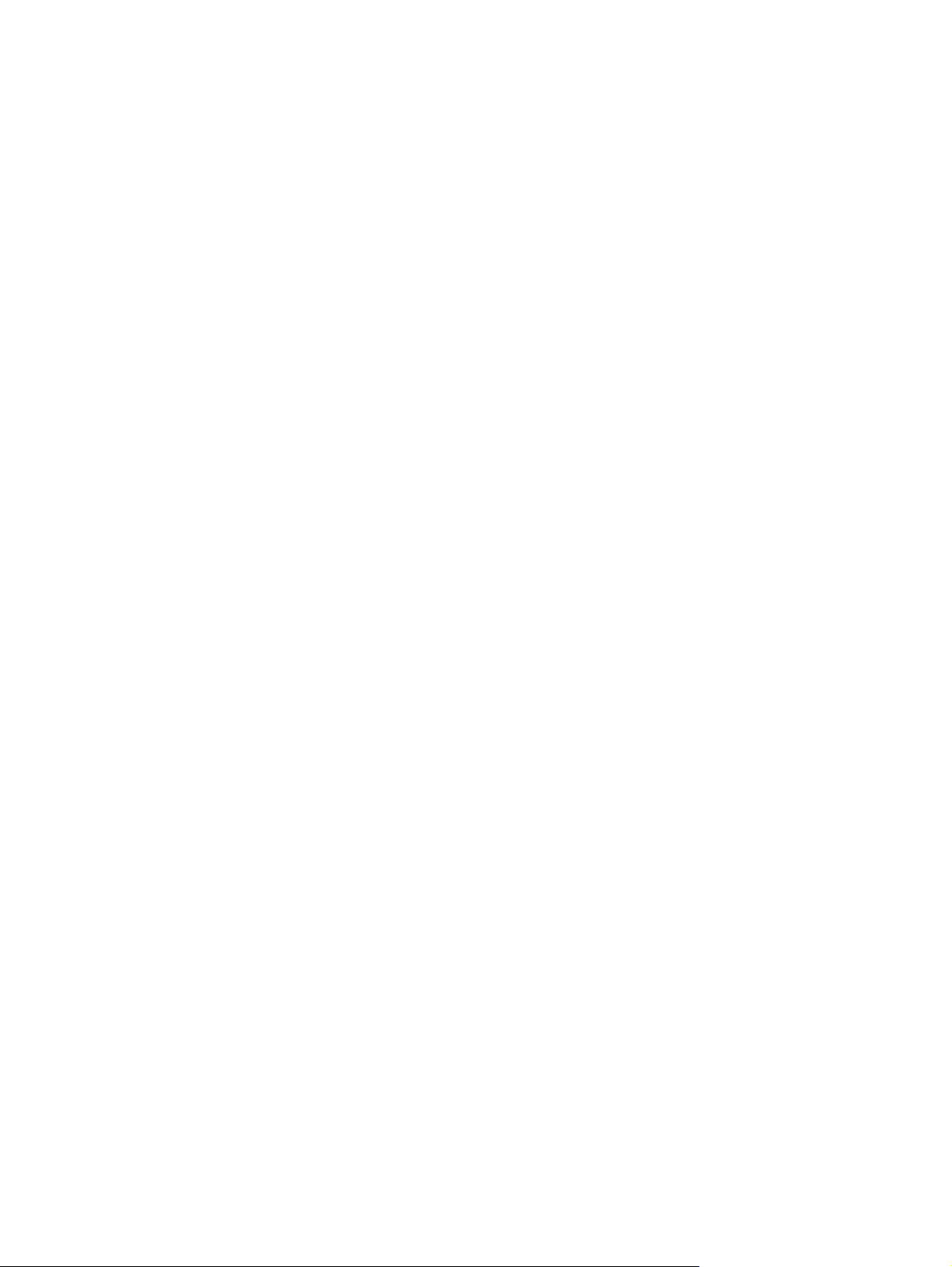
HP ToolboxFX ................................................................................................................... 34
Izbornik Service (Servis) .................................................................................................... 35
Dodatak A Specifikacije
Specifikacije pisača ............................................................................................................................ 38
Pokazna stranica ............................................................................................... 34
Konfiguracijska stranica .................................................................................... 34
Stranica stanja potrošnog materijala ................................................................. 34
Otvaranje alata HP ToolboxFX ......................................................................... 34
Kartica Troubleshooting (Otklanjanje poteškoća) ............................................. 34
Vraćanje tvorničkih postavki .............................................................................. 35
Čišćenje staze papira ........................................................................................ 35
Kalibriranje pisača ............................................................................................. 35
iv HRWW
Page 7
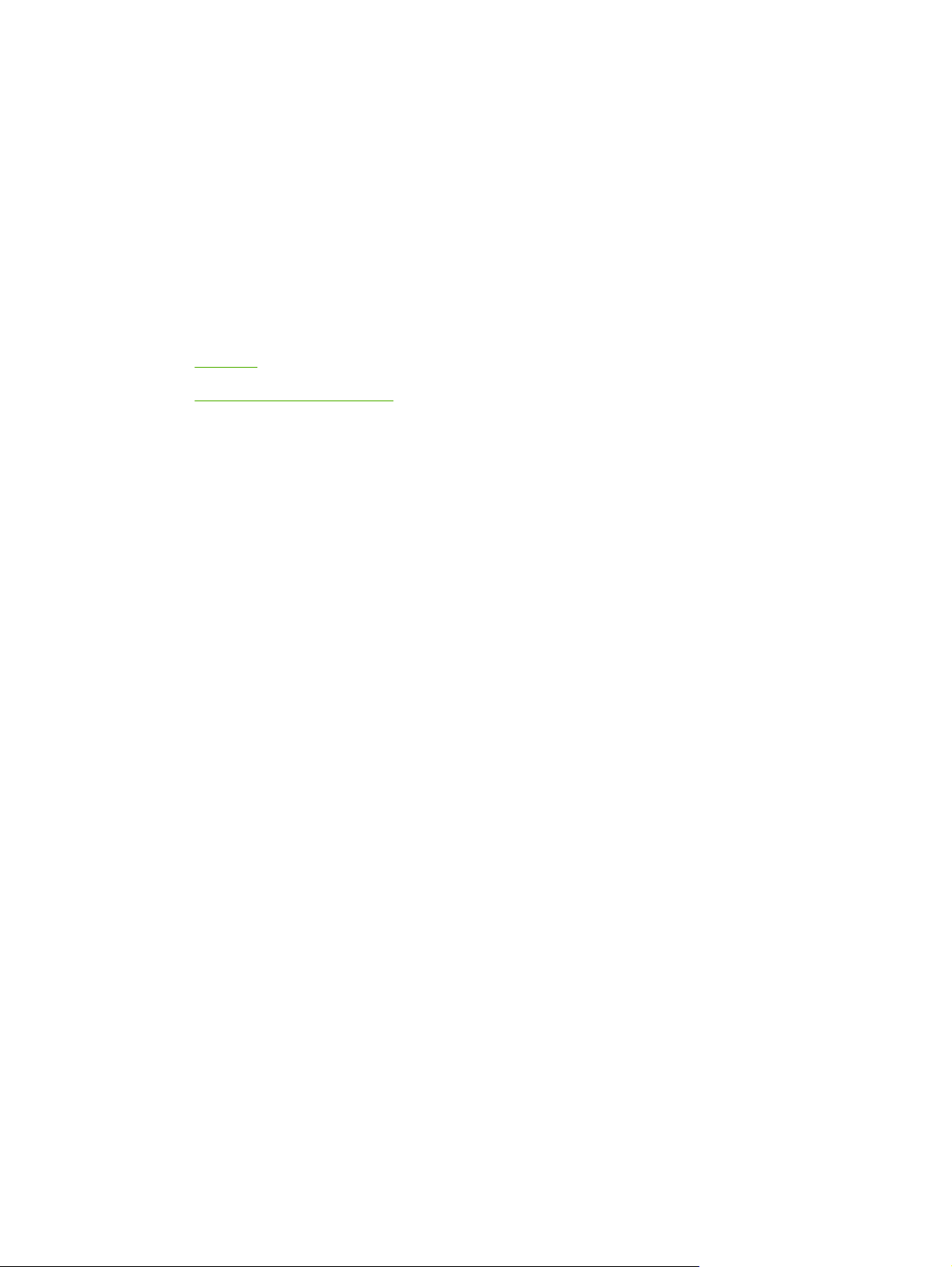
1 Osnovni podaci o pisaču
Ovaj odjeljak obrađuje sljedeće teme:
Obilazak
●
Specifikacije ispisnih medija
●
HRWW 1
Page 8
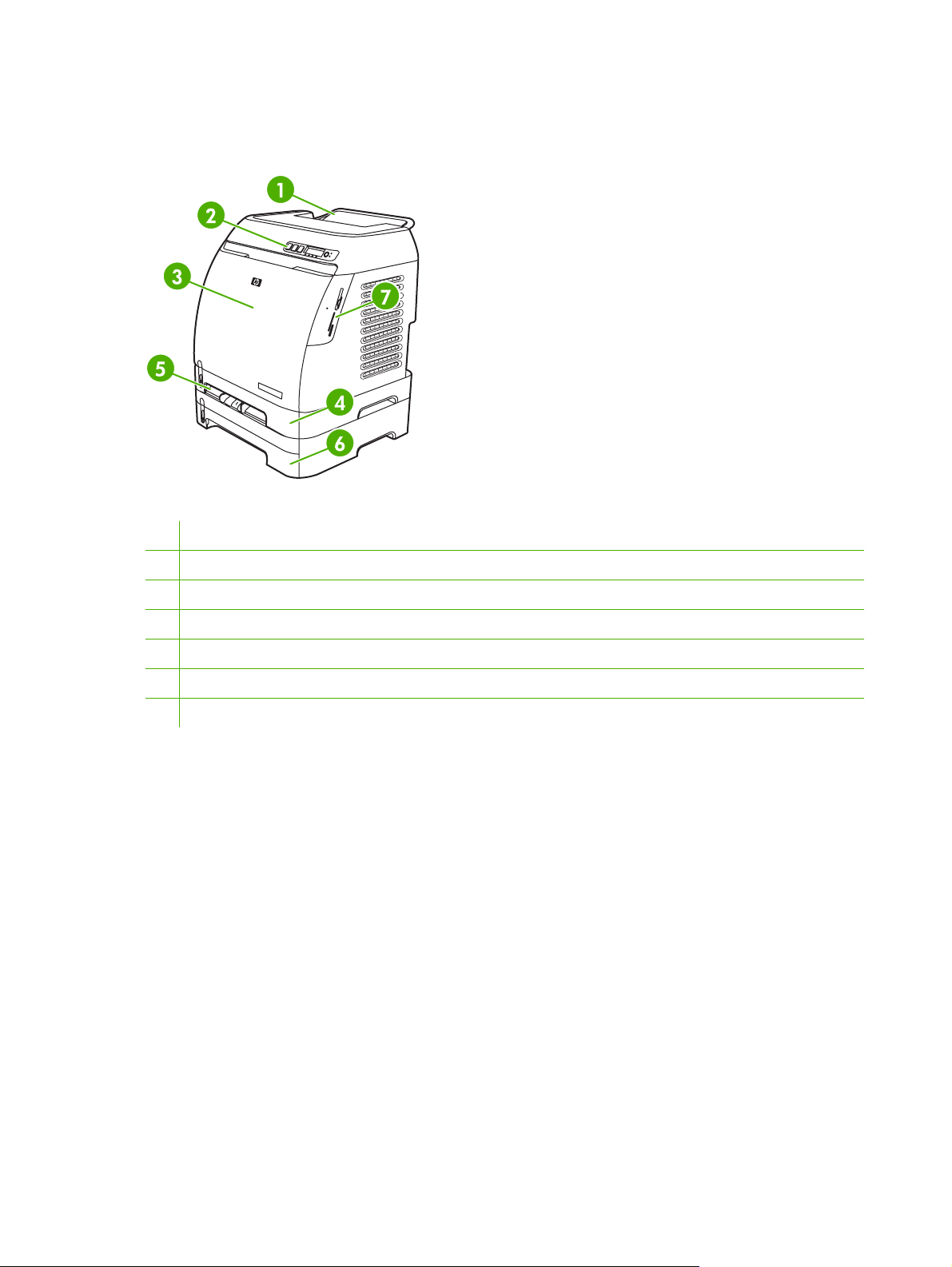
Obilazak
Na sljedećim se ilustracijama nalaze lokacije i nazivi ključnih komponenata pisača.
Slika 1-1 Pogled sprijeda (prikazan je pisač HP Color LaserJet 2605dtn)
1 Izlazna ladica
2 Upravljačka ploča pisača
3 Prednja vrata
4 Ladica 2 (250 listova)
5 Ladica 1 (prioritetni otvor za umetanje pojedinačnih listova)
6 Ladica 3 (neobavezna, 250 listova)
7 Utori za memorijske kartice (samo HP Color LaserJet 2605dtn)
2 Poglavlje 1 Osnovni podaci o pisačuHRWW
Page 9
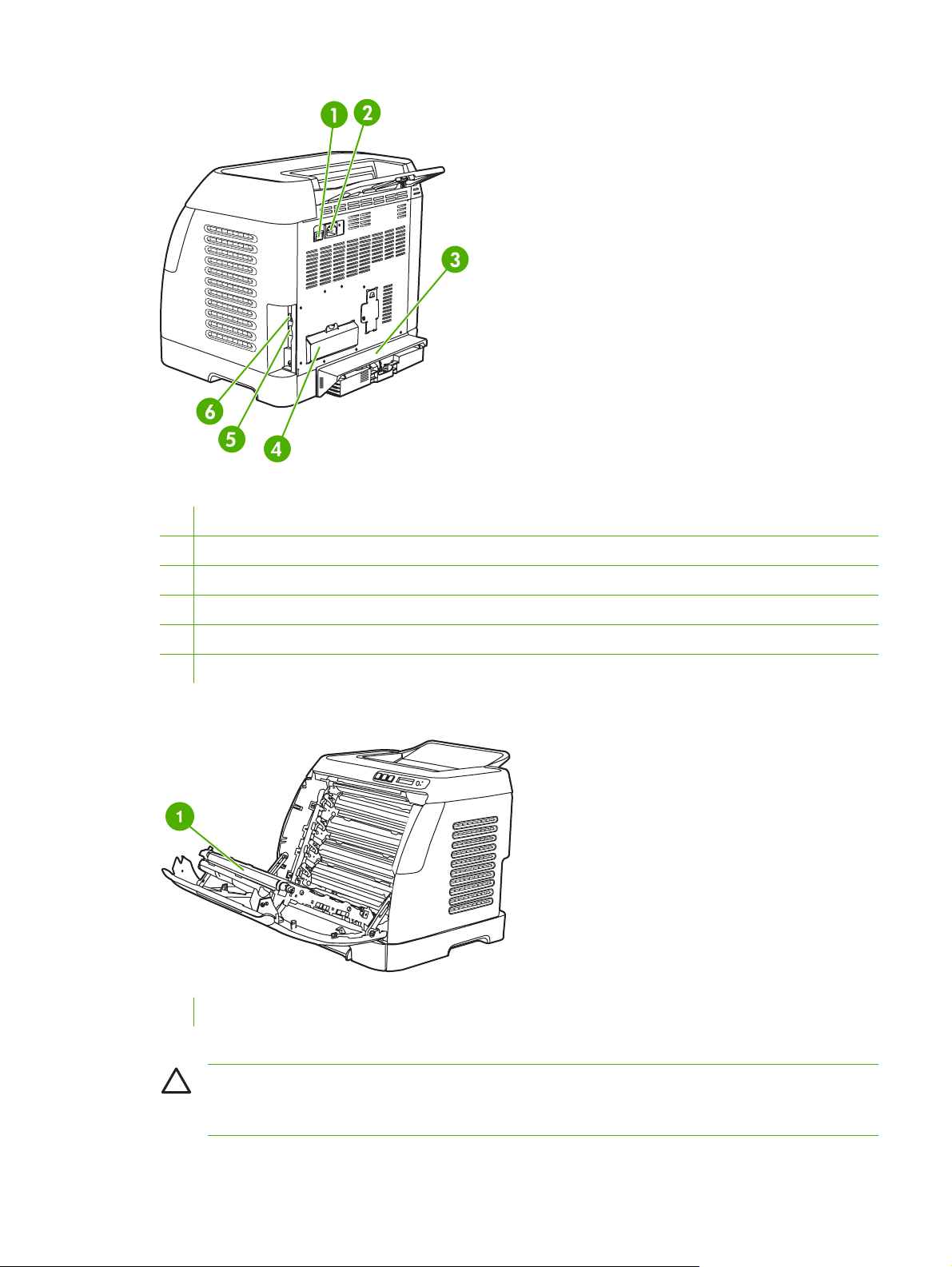
Slika 1-2 Pogled straga i s boka
1 Sklopka za uključivanje/isključivanje
2 Napajačka utičnica
3 Poklopac za zaštitu od prašine
4 Vrata za pristup DIMM-u
5 HP-ov ugrađeni interni ispisni poslužitelj za povezivanje s mrežom 10/100 Base-T (HP Color LaserJet 2605dn i 2605dtn)
6 USB veza
1 Remen za prijenos (ETB)
OPREZ Ne stavljajte ništa na remen za prijenos koji se nalazi s unutarnje strane prednjih
vrata. U suprotnome bi se pisač mogao oštetiti, što bi negativno djelovalo na kvalitetu
ispisa.
HRWW Obilazak 3
Page 10
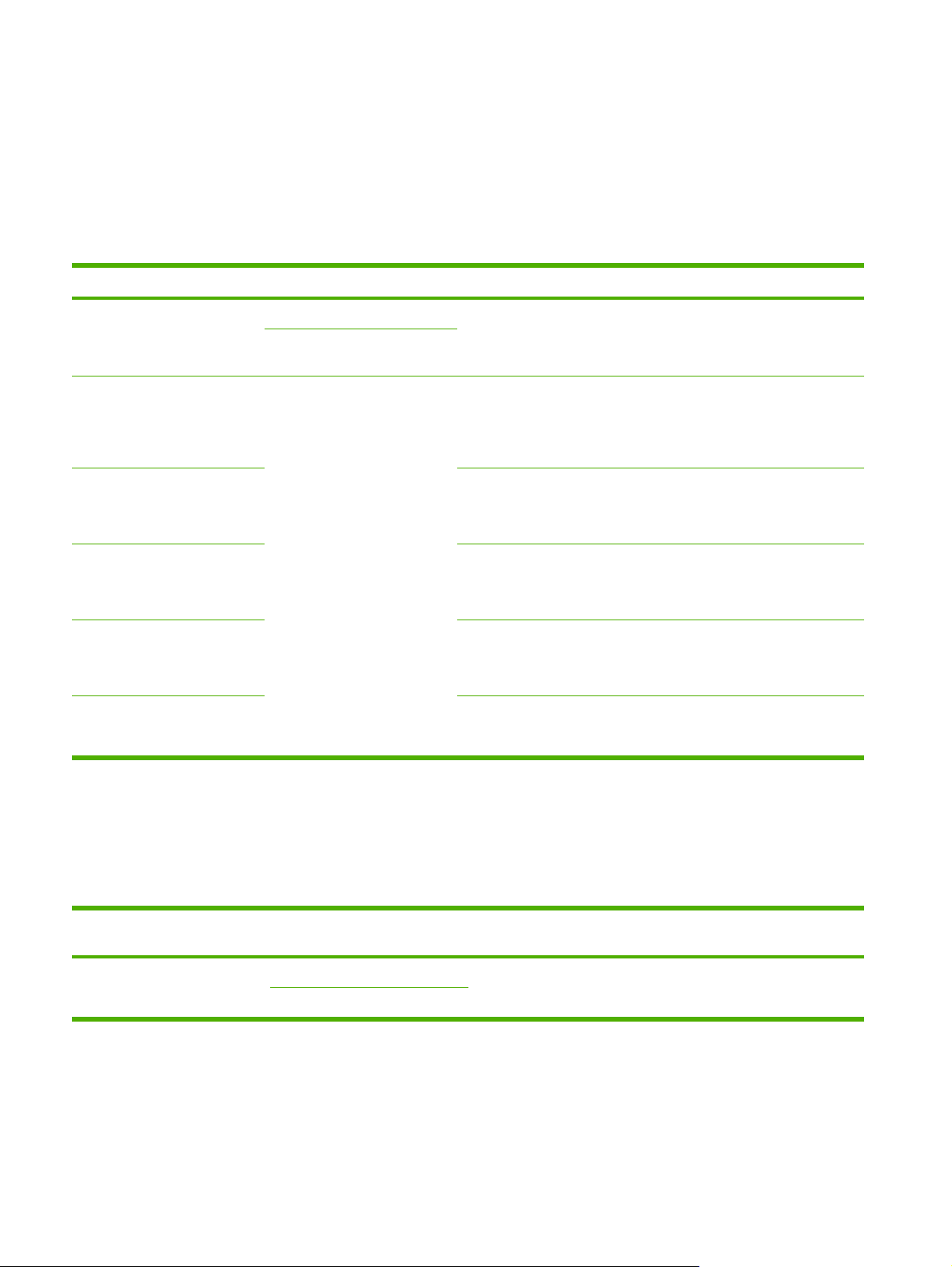
Specifikacije ispisnih medija
Podržane težine i formati medija
Ovaj odjeljak sadrži podatke o formatima, težini i kapacitetima papira i drugih ispisnih medija koje
podržava svaka ladica.
Tablica 1-1 Specifikacije za ladice 1 i 2
Ladice 1 i 2 Dimenzije
1
Papir Najmanje: 76 x 127 mm
Najviše: 216 x 356 mm
Težina Kapacitet
60 do 163 g/m
2
Pojedinačni list papira mase 75 g/
m
Do176 g/m2 za razglednice
2
2
za ladicu 1
Do 250 listova za ladicu 2
Papir HP LaserJet Glossy i
fotopapir HP LaserJet
4
Jednako kao najmanji i najveći
mogući formati s prethodnog
popisa.
75 do 220 g/m
2
Pojedinačni list papira HP LaserJet
Glossy ili fotopapira HP LaserJet
za ladicu 1
Visina snopa do 25 mm za ladicu 2
Papir za naslovnice HP
Premium
4
200 g/m2 papir za naslovnice
Pojedinačni list HP-ovog papira za
naslovnice za ladicu 1
Visina snopa do 25 mm za ladicu 2
Prozirne i neprozirne folije Debljina: 0,10 do 0,13 mm
(3,9 do 5,1 mil)
Pojedinačni list prozirne ili
neprozirne folije za ladicu 1
Do 50 listova za ladicu 2
Naljepnice
3
Debljina: do 0,23 mm (do 9 mil) Pojedinačni list naljepnica za
ladicu 1
Visina snopa do 25 mm za ladicu 2
Omotnice
Do 90 g/m
2
Pojedinačna omotnica za ladicu 1
Do 10 omotnica za ladicu 2
1
Pisač podržava širok raspon standardnih i prilagođenih formata ispisnih medija. Popis podržanih formata potražite u upravljačkom programu
pisača.
2
Kapacitet ovisi o masi i debljini medija te uvjetima radne okoline.
3
Glatkoća: 100 do 250 sheffielda.
4
Hewlett-Packard ne jamči za rezultate ispisa na drugim vrstama teškog papira.
Tablica 1-2 Specifikacije za neobaveznu ladicu 3
Neobavezna ladica 3 (ladica za
Dimenzije
1
Masa Kapacitet
250 listova)
Obični papir Najmanje: 76 x 127 mm
60 do 163 g/m
2
Do 200 listova
Najviše: 216 x 356 mm
1
Pisač podržava širok raspon standardnih i prilagođenih formata ispisnih medija. Popis podržanih formata potražite u upravljačkom programu
pisača.
2
Kapacitet ovisi o masi i debljini medija te uvjetima radne okoline.
2
4 Poglavlje 1 Osnovni podaci o pisačuHRWW
Page 11
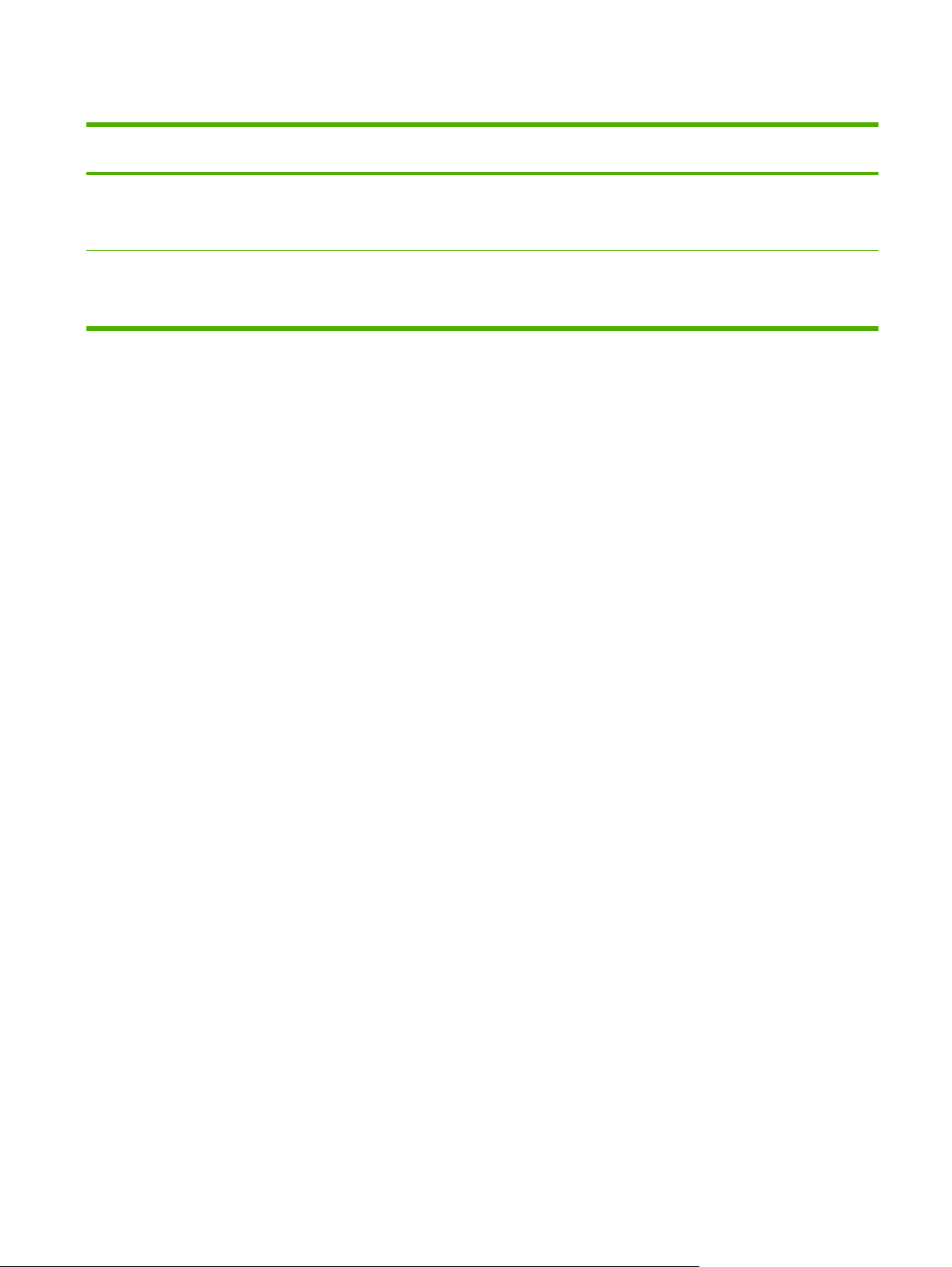
Tablica 1-3 Specifikacije za automatski dvostrani ispis
Ladice 1 i 2 te neobavezna
Dimenzije
1
Masa Kapacitet
2
ladica 3
Papir Letter, A4, Legal, 8,5 x 13 inča
60 do 105 g/m
2
Pojedinačni list za ladicu 1
(216 x 330 mm)
Do 250 listova za ladicu 2 i
neobaveznu ladicu 3
Papir HP LaserJet Glossy Letter, A4
75 do 120 g/m
2
Pojedinačni list za ladicu 1
Do 250 listova za ladicu 2 i
neobaveznu ladicu 3
1
Pisač podržava širok raspon standardnih i prilagođenih formata ispisnih medija. Popis podržanih formata potražite u upravljačkom programu
pisača.
2
Kapacitet ovisi o masi i debljini medija te uvjetima radne okoline.
HRWW Specifikacije ispisnih medija 5
Page 12
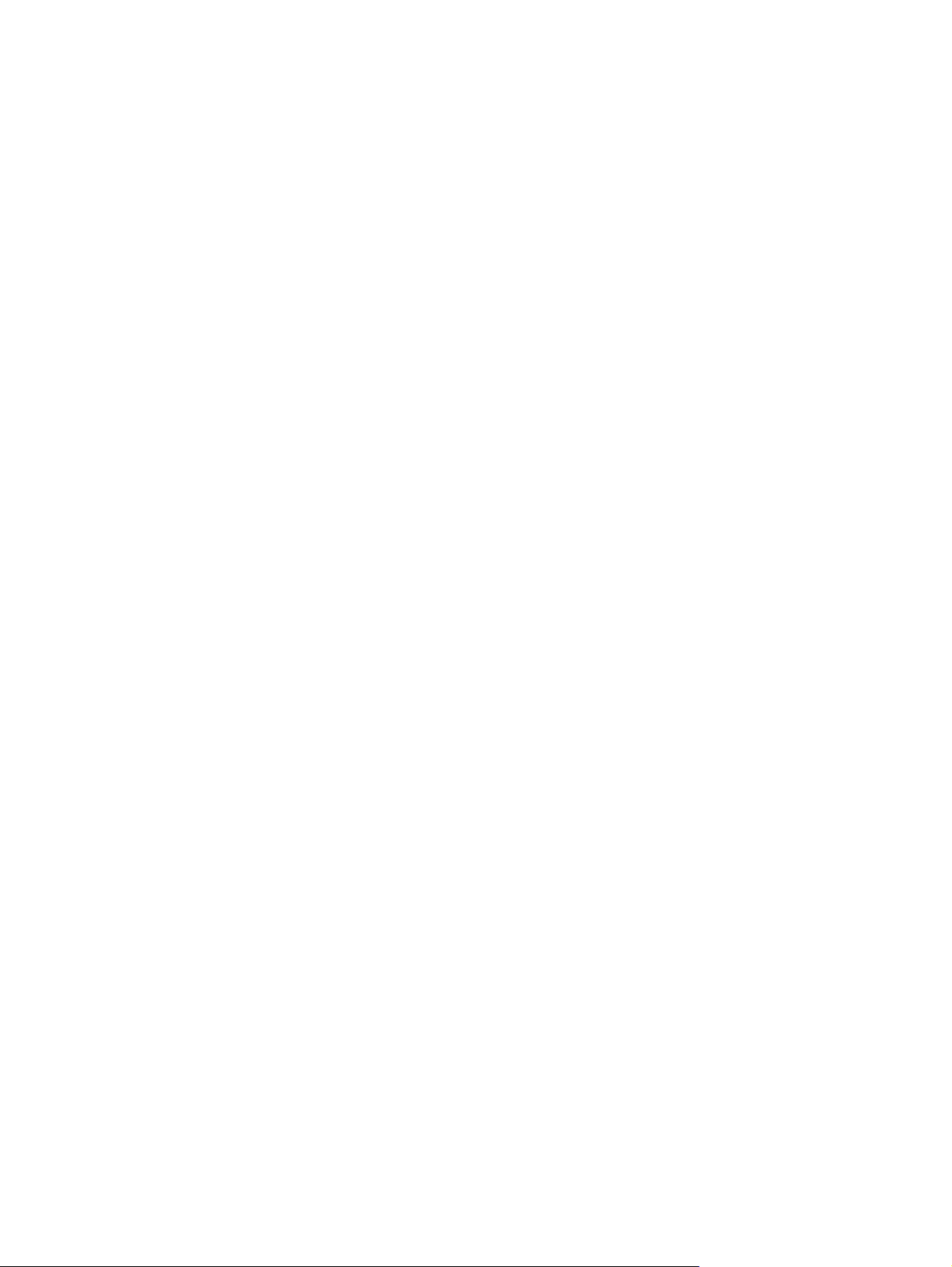
6 Poglavlje 1 Osnovni podaci o pisačuHRWW
Page 13
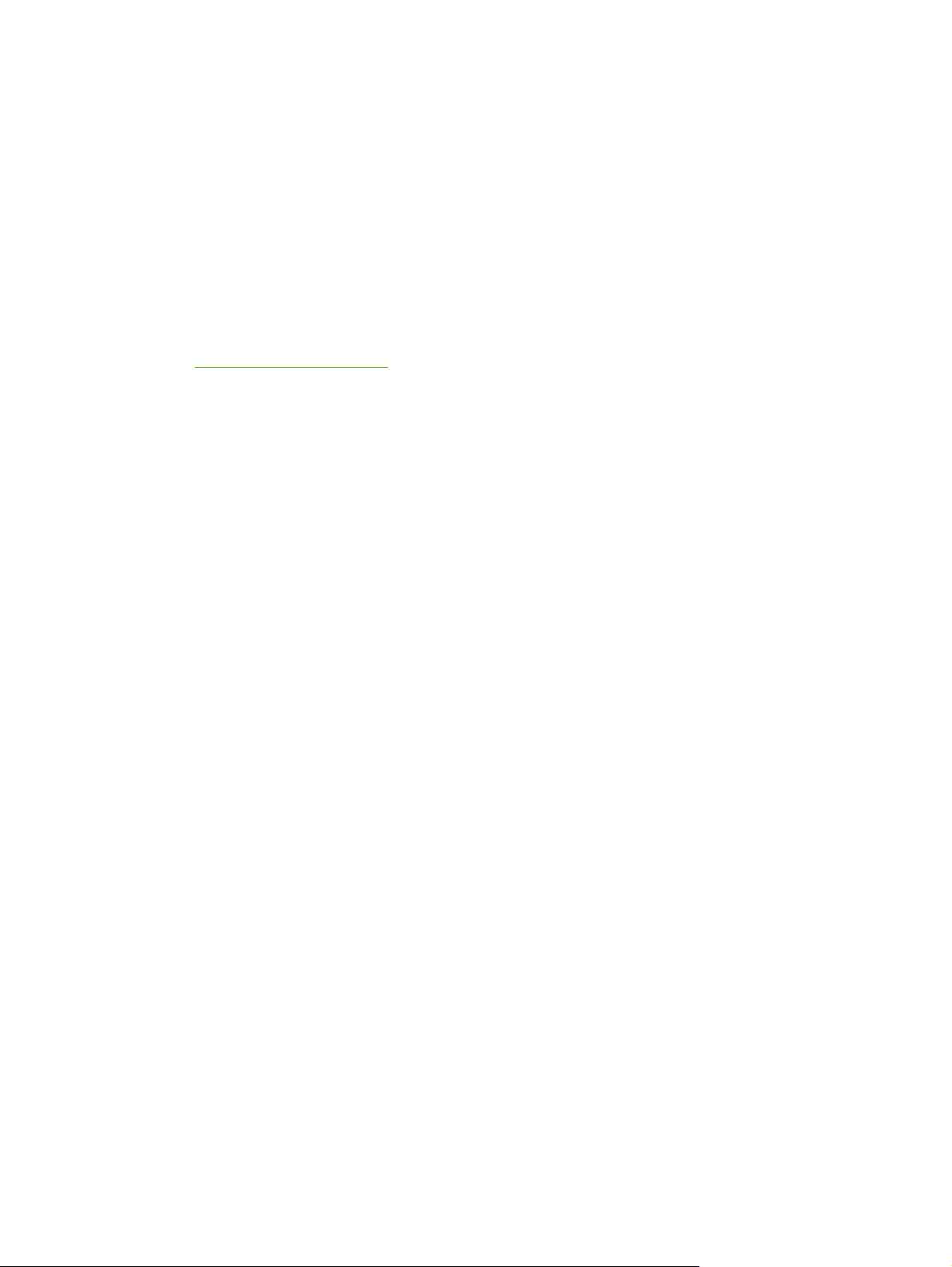
2 Kontrolna ploča
U ovom se odjeljku nalaze informacije o značajkama upravljačke ploče.
Značajke upravljačke ploče
●
HRWW 7
Page 14
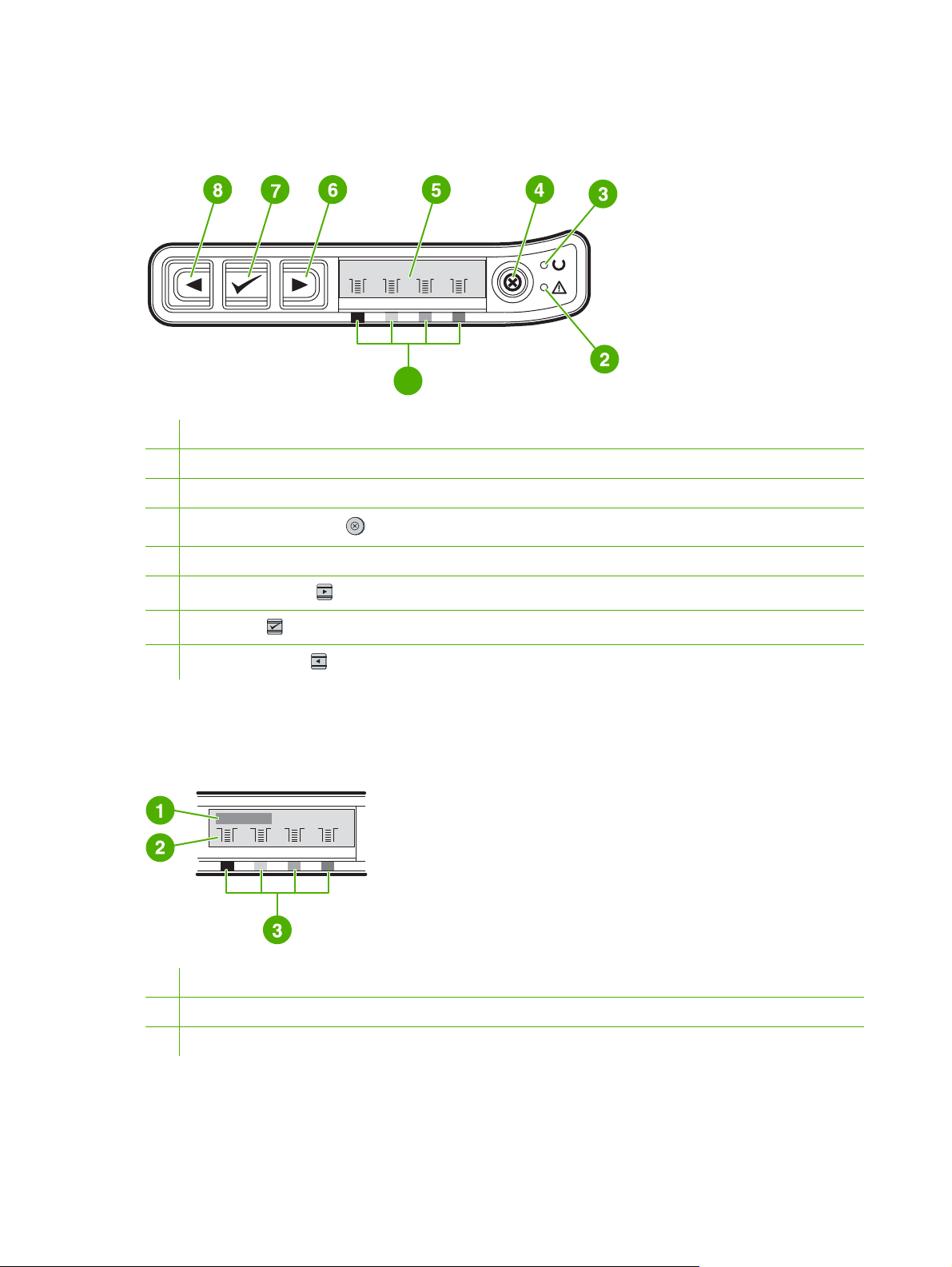
Značajke upravljačke ploče
Na upravljačkoj ploči pisača nalaze se sljedeće lampice i gumbi:
1
1 Pokazivači ispisnog uloška u boji
2 Lampica upozorenja (žuta):
3 Lampica spremnosti (zelena)
4
Gumb Odustani od zadatka
5 Područje obavijesti
6
Gumb Strelica udesno
7
Gumb Odabir
8
Gumb Strelica ulijevo
Zaslon
Na zaslonu pisača prikazuju se informacije o pisaču, stanju posla i razinama potrošnog materijala.
1 Područje obavijesti
2 Mjerači potrošnog materijala
3 Boje ispisnog uloška prikazane su sljedećim redoslijedom s lijeva na desno: crna, žuta, cijan i magenta
Stanje potrošnog materijala
Mjerači potrošnog materijala prikazuju razinu potrošnje ispisnih uložaka (crnog, žutog, cijan i magenta).
8 Poglavlje 2 Kontrolna pločaHRWW
Page 15
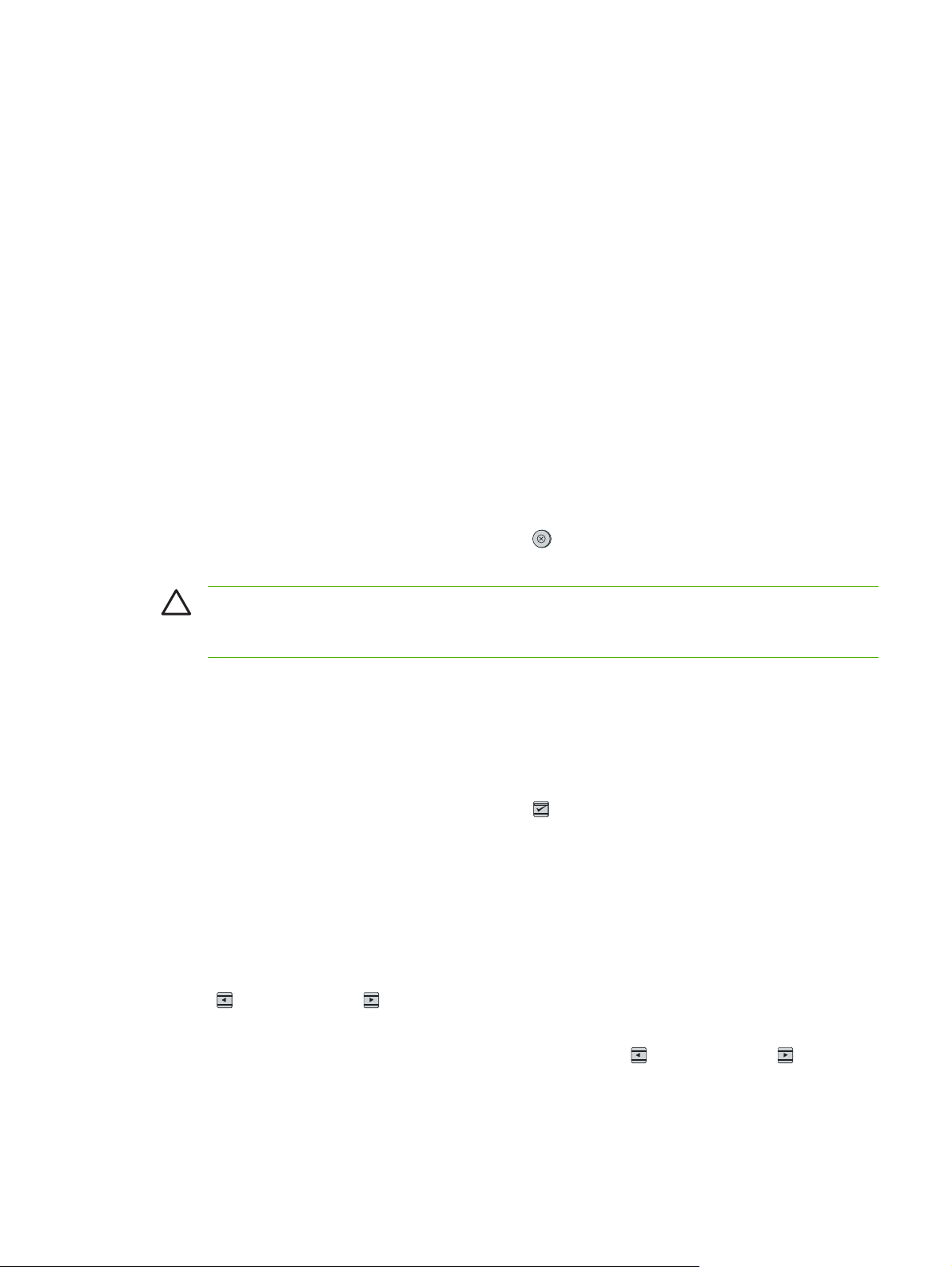
Mjerači stanja crne, žute, cijan i magente
Kada razina potrošnog materijala nije poznata, pojavljuje se znak "?". To se može dogoditi u sljedećim
okolnostima:
Nedostaju ulošci.
●
Ulošci nisu ispravno namješteni.
●
Ulošci su oštećeni.
●
Umetnuti su neki ulošci drugih proizvođača.
●
Mjerač potrošnog materijala pojavljuje se svaki put kada je pisač u stanju spremnosti za rad bez ikakvih
upozorenja. Pojavit će se i kada se na pisaču prikaže upozorenje ili poruka o pogrešci koja se odnosi
na neki ispisni uložak ili više vrsta potrošnog materijala. Ako je potrošni materijal potrošen, mjerač će
treptati.
Stanje pisača
Pisač ima četiri gumba i dvije lampice kojima se pokazuje i nadzire stanje pisača.
Gumb Odustani od zadatka
Kada trepće lampica spremnosti, pritiskom na gumb (Odustani od zadatka) prekida se trenutni
zadatak.
OPREZ Možda se neće pojaviti nikakvo upozorenje da je potrošni materijal drugih proizvođača
potrošen. Ako nastavite s ispisom nakon što se potroši potrošni materijal, može doći do oštećenja
pisača.
Lampica upozorenja
Općenito, lampica upozorenja trepće kada ponestane papira, kada se papir zaglavi ili u slučaju drugih
problema na koje valja obratiti pozornost.
Lampica upozorenja trepće i kada se prvi put umetne potrošni materijal drugih proizvođača.
Kada trepće lampica upozorenja, pritiskom na gumb
što ručno umetnete ispisni medij ili će se pak ispraviti neke pogreške.
(Odabir) nastavit će se ispisni zadatak nakon
Lampica spremnosti
Lampica spremnosti svijetli kada je pisač spreman za ispis (kada nema pogrešaka koje onemogućuju
ispis), a trepće kada prima podatke koje valja ispisati.
Gumbi Strelica ulijevo i Strelica udesno
Gumbe (Strelica ulijevo) i (Strelica udesno) koristite za kretanje izbornicima upravljačke ploče
pisača.
Pokazna stranica može se ispisati istodobnim pritiskom na gumbe
udesno).
(Strelica ulijevo) i (Strelica
HRWW Značajke upravljačke ploče9
Page 16

10 Poglavlje 2 Kontrolna pločaHRWW
Page 17

3 Ispisni zadaci
U ovom se odjeljku govori o uobičajenim ispisnim zadacima.
Punjenje ladica
●
Otkazivanje ispisnog zadatka
●
HRWW 11
Page 18

Punjenje ladica
U ladicama 1 i 2 koristite posebne ispisne medije kao što su omotnice, naljepnice, papir HP LaserJet
Glossy, fotopapir HP LaserJet i folije.
Napomena Budući da ladica 3 nije ugrađena u sve modele, o njoj se u ovom vodiču govori kao
o neobaveznoj ladici 3.
OPREZ Ne rastresujte papir prije nego ga umetnete u ladice. Izbjegavajte pretrpavanje ladica.
OPREZ Izbjegavajte ponovnu upotrebu papira koji je bio zaklaman. Klamerice zaostale u
rabljenom papiru mogu uzrokovati oštećenja pisača koja će se morati otkloniti, a nisu nužno
pokrivena jamstvom.
Punjenje ladice 1
Ladica 1 (prioritetni otvor za umetanje pojedinačnih listova) služi za ispis pojedinačnih listova ispisnih
medija ili pojedinačnih omotnica. Ladicu 1 koristite kada uvlačite jedan list papira, jednu omotnicu,
razglednicu, naljepnicu, jedan list papira HP LaserJet Glossy ili fotopapira HP LaserJet ili jednu foliju.
Možete je koristiti i za ispis naslovnice na mediju različitom od onoga na kojem će se ispisati ostatak
dokumenta.
1. Vodilice medija osiguravaju ispravno uvlačenje medija u pisač i sprečavaju kosi ispis (ukrivo na
mediju). Razmaknite vodilice medija na širinu malo veću od širine ispisnog medija.
12 Poglavlje 3 Ispisni zadaci HRWW
Page 19

2. Uvucite gornji kraći rub ispisnog medija u ladicu 1 tako da stranica za ispis bude okrenuta prema
dolje. Provjerite je li medij umetnut dovoljno duboko u pisač da bi mehanizam za uvlačenje papira
uspio prihvatiti medij.
Napomena Papir će se uvući nakon kraće stanke.
Napomena Da biste umetnuli posebne medije kao što su naljepnice, folije, papir
HP LaserJet Glossy, fotopapir HP LaserJet, papir sa zaglavljem ili tiskani obrasci, medij
uvucite tako da stranica za ispis bude okrenuta prema dolje.
Punjenje ladice 2
Ladici 2 i neobaveznoj ladici 3 pristupa se s prednje strane pisača, a mogu držati do 250 listova papira.
Ladica 2 podržava i druge medije kao što su omotnice, razglednice, folije, papir HP LaserJet Glossy i
fotopapir HP LaserJet.
Napomena Ladica 3 standardna je na pisaču HP Color LaserJet 2605dtn.
HRWW Punjenje ladica 13
Page 20

Napomena Upute za umetanje medija u neobaveznu ladicu 3 iste su kao i upute za ladicu 2.
1. Izvucite ladicu 2 ili neobaveznu ladicu 3 iz pisača i uklonite sav papir.
2. Pomaknite stražnju vodilicu tako da odgovara formatu papira koji umećete. Ladica 2 i neobavezna
ladica 3 prihvaćaju nekoliko standardnih formata papira.
3. Ako ispisujete na papir formata duljeg od Letter/A4, produžite stražnji dio ladice na dužinu koja
odgovara formatu koji umećete.
14 Poglavlje 3 Ispisni zadaci HRWW
Page 21

4. Razmaknite vodilice medije na širinu malo veću od širine ispisnog medija.
Napomena Umetnite najviše 10 omotnica u ladicu 2 tako da preklop bude s desne strane,
stranica za ispis okrenuta prema gore, a kraći rub prema pisaču. Ako je omotnici preklop na
kraćem rubu, taj rub prvi mora ući u pisač.
HRWW Punjenje ladica 15
Page 22

5. Umetnite medij.
Napomena Ako se radi o posebnom papiru, npr. naljepnicama, folijama, papiru
HP LaserJet Glossy, fotopapiru HP LaserJet, papiru sa zaglavljem ili tiskanim obrascima,
umetnite ih tako da stranica koju valja ispisati bude okrenuta prema gore, a gornji rub prema
prednjem dijelu ladice.
6. Provjerite je li snop papira vodoravan u svim kutovima ladice i ne punite ga preko jezičaca vodilice
za duljinu medija u stražnjem dijelu ladice.
16 Poglavlje 3 Ispisni zadaci HRWW
Page 23

7. Gurnite ladicu u pisač. Pozadina ladice stršat će iz pozadine pisača.
HRWW Punjenje ladica 17
Page 24

Otkazivanje ispisnog zadatka
Ispisni se zadatak može prekinuti iz programa, iz reda čekanja na ispis ili pritiskom na gumb
(Odustani od zadatka) na pisaču.
Ako pisač još nije započeo s ispisom, pokušajte otkazati zadatak iz programa iz kojega ste naredili
●
ispis.
Ako se ispisni zadatak nalazi u nekom redu čekanja na ispis kao što je mapa Printers (Pisači)
●
(Printers or faxes (Pisači i faksovi) u sustavu Windows 2000 ili Windows XP), pokušajte ga izbrisati
s tog mjesta.
●
Ako je već ispis započeo, pritisnite gumb
ispis stranica koje već prolaze kroza nj i izbrisati ostatak ispisnog zadatka.
●
Pritiskom na gumb
memoriji pisača postoji više zadataka, za svaki od njih morate pritisnuti gumb
zadatka) nakon što započne ispis.
Zatreptat će lampica spremnosti, a u području obavijesti prikazat će se poruka Cancelling print.
(Odustani od zadatka) prekida se samo trenutni zadatak u pisaču. Ako u
(Odustani od zadatka) na pisaču. Pisač će dovršiti
(Odustani od
18 Poglavlje 3 Ispisni zadaci HRWW
Page 25

4 Fotografija
Napomena Ovaj se odjeljak odnosi samo na pisač HP Color LaserJet 2605dtn.
Da biste izvodili zadatke koji se odnose na fotografije, poslužite se sljedećim uputama:
Umetanje memorijske kartice
●
Ispis fotografija izravno s memorijske kartice
●
Ispis indeksa memorijske kartice
●
HRWW 19
Page 26

Umetanje memorijske kartice
Pisač HP Color LaserJet 2605dtn može čitati sljedeće vrste memorijskih kartica:
CompactFlash
●
Memory Stick i Memory Stick PRO
●
MultiMedia
●
Secure Digital (SD)
●
SmartMedia
●
xD
●
Napomena Prilikom ispisa s upravljačke ploče čitač memorijskih kartica pisača HP Color
LaserJet 2605dtn prepoznaje samo datoteke oblika .JPEG. Da biste ispisivali ostale vrste
datoteka, morate koristiti softver, kao što je HP Image Zone, priložen na CD-ROM-ovima koje
ste dobili uz pisač. Dodatne informacije o ispisu fotografija s računala potražite u zaslonskoj
pomoći za taj softver. Korisnici operacijskog sustava Windows mogu koristiti i Windows Explorer
da bi premjestili ostale vrste datoteka na računalo, a zatim ih ispisali odatle.
Umetnite memorijsku karticu u odgovarajući utor na pisaču HP Color LaserJet 2605dtn. Da biste
ustanovili u koji utor trebate umetnuti memorijsku karticu, pogledajte sljedeću ilustraciju.
1 Prihvaća memorijske kartice xD i SmartMedia.
2 Prihvaća memorijske kartice MultiMedia, Memory Stick i Memory Stick PRO.
3 Prihvaća memorijske kartice CompactFlash.
4 Prihvaća memorijske kartice Secure Digital.
Pošto pisač pročita karticu, na upravljačkoj će se ploči prikazati poruka X Photos found on card, pri
čemu je X broj prepoznatih .JPEG datoteka pronađenih na memorijskoj kartici.
20 Poglavlje 4 Fotografija HRWW
Page 27

Sada pomoću pisača HP Color LaserJet 2605dtn možete ispisati fotografije.
Napomena U pisaču se ne može koristiti više memorijskih kartica istodobno. Ako umetnete
dvije ili više kartica, pisač će prikazati poruku o pogrešci.
Napomena HP Color LaserJet 2605dtn prepoznaje memorijske kartice kapaciteta do 2 GB.
HRWW Umetanje memorijske kartice 21
Page 28

Ispis fotografija izravno s memorijske kartice
Da biste ispisali fotografije izravno s memorijske kartice, slijedite ove korake:
1. Memorijsku karticu umetnite u pisač. Vidi
Photo functions.
2.
Pomoću gumba
gumb
3.
Pomoću gumba
pritisnite gumb
4.
Pomoću gumba
zatim pritisnite gumb
●
●
●
(Odabir).
All (1-X): X predstavlja broj JPEG datoteka koje pisač prepoznaje na kartici. Odabirom te
mogućnosti ispisuju se sve JPEG datoteke na memorijskoj kartici. Ponovo pritisnite
(Odabir) da biste potvrdili ispisni zadatak.
Individual: Odabir ove mogućnosti omogućuje vam izbor pojedinačnih fotografija za ispis.
Fotografije su numerirane počevši od broja 1. Pomoću gumba
(Strelica udesno) povećajte ili smanjite broj fotografije, a zatim pritisnite gumb (Odabir) da
biste fotografiju odabrali za ispis.
From a range: Odabir ove mogućnosti omogućuje vam izbor raspona fotografija za ispis.
Pisač od vas traži da unesete broj prve i posljednje fotografije u nizu. Pomoću gumba
(Strelica ulijevo) ili (Strelica udesno) povećajte ili smanjite broj fotografije, a zatim pritisnite
gumb
(Strelica ulijevo) ili ( Strelica udesno) odaberite Print photos, a zatim pritisnite
(Strelica ulijevo) ili (Strelica udesno) odaberite Select Photos, a zatim
(Odabir).
(Strelica ulijevo) ili (Strelica udesno) odaberite jednu od sljedećih stavki, a
(Odabir).
(Odabir) da biste odabrali raspon fotografija za ispis.
Umetanje memorijske kartice. Prikazat će se izbornik
(Strelica ulijevo) ili
5.
Ponovo pritisnite gumb
Napomena JPEG datoteke na memorijskoj kartici numeriraju se abecednim redom. Ako ne
znate redoslijed fotografija na memorijskoj kartici, možete ispisati indeks koji prikazuje taj
redoslijed. Dodatne informacije o ispisu indeksa potražite u odjeljku
kartice.
(Odabir) da biste ispisali fotografije.
Ispis indeksa memorijske
22 Poglavlje 4 Fotografija HRWW
Page 29

Ispis indeksa memorijske kartice
1. Memorijsku karticu umetnite u pisač. Vidi Umetanje memorijske kartice. Prikazat će se izbornik
Photo functions.
2.
Pomoću gumba
gumb
3.
Pomoću gumba
gumb
4.
Ponovo pritisnite gumb
Pisač će ispisati indeks na kojem će se nalaziti sličice svih fotografija na memorijskoj kartici. Na
svakoj se indeksnoj stranici može nalaziti do 30 sličica.
(Odabir).
(Odabir).
(Strelica ulijevo) ili (Strelica udesno) odaberite Index print, a zatim pritisnite
(Strelica ulijevo) ili (Strelica udesno) odaberite Best ili Fast, a zatim pritisnite
(Odabir) da biste potvrdili ispisni zadatak.
HRWW Ispis indeksa memorijske kartice 23
Page 30

24 Poglavlje 4 Fotografija HRWW
Page 31

5 Održavanje
Ovo poglavlje sadrži informacije o sljedećim temama koje se odnose na održavanje:
Čišćenje pisača
●
Zamjena ispisnih uložaka
●
HRWW 25
Page 32

Čišćenje pisača
U pisaču se tijekom ispisa mogu nataložiti papir, toner i čestice prašine. S vremenom taj talog može
uzrokovati probleme s kvalitetom ispisa kao što su točkice ili mrlje tonera. U ovom pisaču postoji način
rada koji može ispraviti ili spriječiti takve probleme.
Čišćenje staze papira pomoću alata HP ToolboxFX
Napomena Da biste očistili stazu papira pomoću alata HP ToolboxFX, provedite sljedeći
postupak. Da biste očistili mehanizam ako na računalu imate operacijski sustav koji ne podržava
HP ToolboxFX, pročitajte datoteku Readme koja sadrži najnovije informacije, a nalazi se u
korijenskom direktoriju CD-ROM-a ili posjetite
1. Provjerite je li pisač uključen te je li u stanju spremnosti za rad.
2. Otvorite HP ToolboxFX.
3. Na kartici Troubleshooting (Otklanjanje poteškoća) kliknite Maintenance (Održavanje), zatim
Cleaning Page (Stranica za čišćenje), a potom Print (Ispis). Pisač će ispisati stranicu s uzorkom.
4. Iz ladice 2 ili neobavezne ladice 3 pisača uklonite sve ispisne medije.
http://www.hp.com/support/clj2605.
26 Poglavlje 5 Održavanje HRWW
Page 33

5. Uklonite ispisanu stranicu i umetnite je okrenutu prema dolje u ladicu 2 ili neobaveznu ladicu 3.
6. Na računalu pritisnite Clean (Očisti).
HRWW Čišćenje pisača27
Page 34

Zamjena ispisnih uložaka
Kada se ispisni uložak primakne kraju svog korisnog životnog vijeka, na upravljačkoj se ploči prikazuje
poruka u kojoj se preporučuje naručivanje zamjene. Pisač može nastaviti ispisivati pomoću trenutnog
ispisnog uloška dok se na upravljačkoj ploči ne pojavi poruka u kojoj vam se nalaže da zamijenite uložak.
Pisač koristi četiri boje, a za svaku od njih postoji ispisni uložak: crna (K), cijan (C), magenta (M) i žuta
(Y).
Zamijenite ispisni uložak kada se na upravljačkoj ploči prikaže neka od sljedećih poruka: Replace
Yellow Cartridge, Replace Magenta Cartridge, Replace Cyan Cartridge, Replace Black
Cartridge. Na zaslonu upravljačke ploče također će se naznačiti boja koju bi valjalo zamijeniti (ako je
trenutno instaliran originalni HP-ov uložak).
Zamjena ispisnog uloška
1. Otvorite prednja vrata.
OPREZ Ne stavljajte ništa na remen za prijenos (ETB) koji se nalazi s unutarnje
strane prednjih vrata.
2. Uklonite iskorišteni ispisni uložak iz pisača.
28 Poglavlje 5 Održavanje HRWW
Page 35

3. Izvadite novi ispisni uložak iz vrećice. Iskorišteni ispisni uložak spremite u vrećicu radi recikliranja.
4. Primite obje strane ispisnog uloška za plave ručice i protresite toner pažljivo njišući uložak.
OPREZ Ne dirajte poklopac ili površinu valjka.
5. S novog ispisnog uloška uklonite transportne zasune i transportnu traku. Bacite ih kao otpad u
skladu s mjesnim propisima.
6. Poravnajte ispisni uložak s vodilicama u pisaču pa ga, držeći ga za ručice, utisnite da čvrsto sjedne.
HRWW Zamjena ispisnih uložaka 29
Page 36

7. Čvrsto zatvorite prednja vrata.
Uskoro bi se na upravljačkoj ploči trebala prikazati poruka Ready.
Napomena Ako je ispisni uložak umetnut u pogrešan utor ili je pogrešne vrste za pisač,
na upravljačkoj će se ploči prikazati jedna od sljedećih poruka: Incorrect yellow, Incorrect
magenta, Incorrect cyan, Incorrect black ili Incorrect supplies.
8. Instalacija je završena. Spremite iskorišteni ispisni uložak u kutiju u kojoj je stigao novi. Upute za
recikliranje potražite u priloženom vodiču za recikliranje.
9. Ako ne koristite HP-ov ispisni uložak, na upravljačkoj ploči pisača provjerite ima li kakvih dodatnih
uputa.
Dodatnu pomoć potražite na web-mjestu
http://www.hp.com/support/clj2605.
Napomena Prilikom zamjene ili promjene ispisnog uloška za crnu boju, automatski će se
ispisati stranica za čišćenje. Time se sprečava pojava mrlja na prednjoj stranici ili poleđini
dokumenata koji se ispisuju. Upute o temeljitijem čišćenju potražite u odjeljku
Čišćenje staze
papira pomoću alata HP ToolboxFX.
30 Poglavlje 5 Održavanje HRWW
Page 37

6 Rješavanje problema
Ove informacije o otklanjanju poteškoća priređene su da bi vam se olakšalo rješavanje problema s
ispisom. Sa sljedećeg popisa izaberite opću temu ili vrstu problema.
Postupak otklanjanja poteškoća
●
Alati za otklanjanje poteškoća
●
HRWW 31
Page 38

Postupak otklanjanja poteškoća
Probleme s pisačem rješavajte pomoću popisa za provjeru pri otklanjanju poteškoća.
Popis za provjeru pri otklanjanju poteškoća
Kada pokušavate riješiti neki problem s pisačem, slijedite ove korake.
Broj
koraka
1 Je li pisač uključen?
2 Pojavljuje li se na
3 Ispisuju li se
Provjerni korak Mogući problemi Rješenja
Kada se pisač poveže s
uzemljenim izvorom
napajanja, na upravljačkoj
će se ploči pojaviti
poruka Hewlett-Packard i
treptat će lampice
spremnosti i upozorenja.
Zatim će se na
upravljačkoj ploči pojaviti
poruka Initializing pa
Ready i u tom će trenutku
nastaviti svijetliti samo
zelena lampica.
upravljačkoj ploči
pisača poruka Ready ?
Na upravljačkoj ploči ne bi
smjelo biti poruka o
pogreškama.
informacijske stranice?
Ispišite konfiguracijsku
stranicu.
Nema napajanja zbog nestanka struje,
prekida kabela, pokvarenog prekidača ili
pregorjelog osigurača.
Na upravljačkoj je ploči prikazana
pogreška.
Na upravljačkoj je ploči prikazana poruka
o pogrešci.
1. Provjerite je li pisač uključen u
struju.
2. Provjerite je li kabel za napajanje
funkcionalan i je li prekidač
uključen.
3. Provjerite izvor napajanja tako da
pisač uključite izravno u zid ili neku
drugu utičnicu.
4. Provjerite utičnicu ili spojite neki
drugi uređaj na nju da biste se
uvjerili da je utičnica ispravna.
Obratite se HP-ovoj službi korisničke
podrške. Pogledajte letak za podršku
priložen u kutiji pisača.
U priručniku za korisnike na engleskom
jeziku pogledajte odjeljak Control panel
messages (Poruke upravljačke ploče) i
potražite uobičajene poruke koje će vam
pomoći da ispravite pogrešku.
Medij ne prolazi glatko stazom papira u
pisaču.
Slaba kvaliteta ispisa. Obratite se HP-ovoj službi korisničke
Očistite stazu papira.
podrške. Pogledajte letak za podršku
priložen u kutiji pisača.
32 Poglavlje 6 Rješavanje problema HRWW
Page 39

Broj
koraka
Provjerni korak Mogući problemi Rješenja
4 Ispisuje li pisač iz
računala?
Priključite mrežni ili USB
kabel na pisač i na
računalo. Pomoću
programa za obradu
teksta pošaljite ispisni
zadatak pisaču.
5 Prepoznaje li pisač
memorijsku karticu i
ispisuje li s nje?
Umetnite memorijsku
karticu i ispišite indeksnu
stranicu.
Softver nije ispravno instaliran ili je
tijekom instaliranja došlo do pogreške.
Kabel nije pravilno priključen. Ponovno spojite kabel.
Odabran je neodgovarajući upravljački
program.
Na USB priključnicu spojeni su drugi
uređaji.
Postoji problem s upravljačkim
programom za priključnicu u sustavu
Microsoft Windows.
Ako se pogreška i dalje javlja, obratite se
HP-ovoj podršci za korisnike. Pogledajte
letak za podršku priložen u kutiji pisača.
Pisač ne prepoznaje karticu. Izvadite karticu i ponovo je umetnite u
Deinstalirajte pa ponovo instalirajte
softver za pisač. Provjerite provodite li
ispravan instalacijski postupak i koristite
li ispravnu postavku priključnice.
Odaberite odgovarajući upravljački
program.
Isključite druge uređaje i ponovo
pokušajte ispisivati.
Deinstalirajte pa ponovo instalirajte
softver za pisač. Provjerite provodite li
ispravan instalacijski postupak i koristite
li ispravnu postavku priključnice.
utor. Provjerite je li do kraja umetnuta u
utor.
Provjerite je li ta vrsta memorijske kartice
podržana.
Provjerite je li umetnuta samo jedna
kartica.
Pisač ne ispisuje određene slike. Provjerite jesu li datoteke na memorijskoj
kartici u ispravnom obliku. Pisač
prepoznaje samo SRGB oblik .JPEG
datoteka.
HRWW Postupak otklanjanja poteškoća33
Page 40

Alati za otklanjanje poteškoća
U ovom se odjeljku opisuju alati koji vam mogu pomoći da riješite probleme s pisačem.
Stranice i izvješća uređaja
U ovom se odjeljku opisuju stranice i izvješća koja pomažu u dijagnosticiranju i rješavanju problema s
pisačem.
Pokazna stranica
Da biste potvrdili da vaš pisač radi ispravno, ispišite pokaznu stranicu:
Konfiguracijska stranica
Na konfiguracijskoj su stranici navedene trenutne postavke i svojstva pisača. Na toj stranici možete
provjeriti poravnanje temeljnih boja i kalibraciju uložaka. Konfiguracijsku stranicu možete ispisati iz
pisača ili pomoću alata HP ToolboxFX.
Stranica stanja potrošnog materijala
Na stranici stanja potrošnog materijala naznačava se preostali radni vijek HP-ovih ispisnih uložaka.
Naznačava se i procijenjeni broj stranica koje još moguće ispisati, broj ispisanih stranica i druge
informacije o potrošnom materijalu. Stranicu stanja potrošnog materijala možete ispisati iz pisača ili
pomoću alata HP ToolboxFX.
HP ToolboxFX
HP ToolboxFX softverska je aplikacija koju možete koristiti za otklanjanje poteškoća.
Otvaranje alata HP ToolboxFX
Alat HP ToolboxFX otvorite na jedan od sljedećih načina:
Na radnoj površini sustava Windows dvokliknite ikonu HP ToolboxFX.
●
Na izborniku Start sustava Windows, kliknite Programs (Programi) (All Programs (Svi programi)
●
u operacijskom sustavu Windows XP), zatim HP, pa HP Color LaserJet 2605 series, a potom
HP ToolboxFX.
Kartica Troubleshooting (Otklanjanje poteškoća)
U alatu HP ToolboxFX postoji kartica Troubleshooting (Otklanjanje poteškoća) koja sadrži veze do
sljedećih glavnih stranica:
Control Panel Messages (Poruke upravljačke ploče): pregled opisa poruka upravljačke ploče
●
pisača.
Clearing Jams (Otklanjanje zastoja): pregled informacija o lociranju i otklanjanju zastoja.
●
Print Problems (Poteškoće s ispisom): pregled tema pomoći za rješavanje poteškoća s ispisom.
●
Memory Card Problems (Poteškoće s memorijskom karticom): pregled tema pomoći za
●
rješavanje poteškoća s memorijskom karticom.
34 Poglavlje 6 Rješavanje problema HRWW
Page 41

Connectivity Problems (Poteškoće s povezivanjem): pregled tema pomoći za rješavanje
●
poteškoća s mrežom.
Troubleshooting Tools (Alati za otklanjanje poteškoća): alati za otklanjanje poteškoća i
●
održavanje pisača kao što su stranica za čišćenje i stranica za otklanjanje poteškoća s bojama.
Napomena I druge kartice alata HP ToolboxFX mogu pomoći pri otklanjanju poteškoća s
pisačem.
Izbornik Service (Servis)
Izbornik Service na upravljačkoj ploči služi za otklanjanje poteškoća s pisačem.
Vraćanje tvorničkih postavki
Vraćanjem tvorničkih postavki sve se postavke vraćaju na tvorničke.
Da biste vratili tvorničke postavke:
1.
Pomoću gumba
gumb
2.
Pomoću gumba
pritisnite gumb
(Odabir).
(Strelica ulijevo) ili (Strelica udesno) odaberite Service, a zatim pritisnite
(Strelica ulijevo) ili (Strelica udesno) odaberite Restore defaults, a zatim
(Odabir).
Pisač će se automatski ponovo pokrenuti.
Čišćenje staze papira
U pisaču postoji i poseban način rada za čišćenje staze papira.
Napomena Ako možete pristupiti alatu HP ToolboxFX, HP preporučuje čišćenje staze papira
pomoću alata HP ToolboxFX.
Da biste očistili stazu papira:
1.
Pomoću gumba
gumb
2.
Pomoću gumba
pritisnite gumb
Kroz pisač se polako provlači stranica. Nakon dovršetka procesa stranicu bacite.
3. Umetnite običan papir formata Letter ili A4 kada se to od vas zatraži.
4.
Ponovo pritisnite gumb
Kroz pisač se polako provlači stranica. Nakon dovršetka procesa stranicu bacite.
(Odabir).
(Strelica ulijevo) ili (Strelica udesno) odaberite Service, a zatim pritisnite
(Strelica ulijevo) ili (Strelica udesno) odaberite Cleaning Mode, a zatim
(Odabir).
(Odabir) da biste potvrdili i započeli proces čišćenja.
Kalibriranje pisača
Kalibriranje se provodi u redovitim intervalima. Da bi se postigla najbolja kvaliteta ispisa, kalibriranje se
može pokrenuti i s upravljačke ploče.
HRWW Alati za otklanjanje poteškoća35
Page 42

36 Poglavlje 6 Rješavanje problema HRWW
Page 43

A Specifikacije
Ovaj odjeljak sadrži informacije o specifikacijama pisača.
Specifikacije pisača
●
HRWW 37
Page 44

Specifikacije pisača
Tablica A-1 Fizičke specifikacije
Proizvod Visina Dubina Širina Masa
Pisač HP Color
370 mm 412 mm 407 mm 18,55 kg
LaserJet 2605 s
potrošnim materijalom
Pisač HP Color
395 mm 412 mm 407 mm 19,87 kg
LaserJet 2605dn s
potrošnim materijalom
Pisač HP Color
492 mm 412 mm 407 mm 23,63 kg
LaserJet 2605dtn s
potrošnim materijalom i
ladicom 3
Tablica A-2 Specifikacije potrošnog materijala
Životni vijek ispisnog uloška (na temelju pokrivenosti stranice
od približno 5%)
Crna: 2500 stranica
Žuta, cijan i magenta: 2000 stranica svaka
Tablica A-3 Specifikacije napajanja
Komponenta Modeli na 110 V Modeli na 220 V
Vrsta napajanja
1
115 – 127 V (+/-10%)
220 – 240 V (+/-10%)
50/60 Hz (+/- 2 Hz)
50/60 Hz (+/- 2 Hz)
Maksimalna jakost el. struje 3,6 A 2,5 A
Potrošnja struje (prosječna, u vatima)
Tijekom ispisa (u boji)
Tijekom ispisa (crno-bijelo)
2
2
190 W (prosječno) 190 W (prosječno)
190 W (prosječno) 190 W (prosječno)
U stanju mirovanja 16 W (prosječno) 16 W (prosječno)
Isključen 0 W (prosječno) 0 W (prosječno)
Toplinsko zračenje
3
55 BTU/h 55 BTU/h
Stanje spremnosti za rad
1
Vrijednosti su podložne izmjenama, dodatne informacije potražite na http://www.hp.com/support/clj2605.
2
Navedene vrijednosti za snagu najviše su izmjerene vrijednosti tijekom ispisa u boji i crno-bijelog ispisa pri svim standardnim
naponima.
3
Najveća disipacija topline u stanju spremnosti za sve modele = 55 BTU/h
UPOZORENJE! Vrsta napajanja ovisi o zemlji/regiji u kojoj se prodaje pisač. Ne mijenjajte radni
napon. To može oštetiti pisač, a jamstvo za proizvod učiniti ništavnim.
38 Dodatak A Specifikacije HRWW
Page 45

Tablica A-4 Specifikacije radne okoline
(pisač i ispisni uložak)
Preporučeno
1
20 do 27 °C 15 do 32,5 °C -20 do 40 °C
Pri radu
1
Uskladišten
Temperatura
Relativna vlažnost 20% do 70% 10% do 80% 95% ili manje
1
Vrijednosti su podložne izmjenama. Najnovije informacije potražite na adresi http://www.hp.com/support/clj2605.
Tablica A-5 Emisija zvuka
Razina snage zvuka Deklarirana po standardu ISO 9296
Ispis (10 str./min)
Stanje spremnosti
Razina pritiska zvuka (SPL) – položaj slušatelja Deklarirana po standardu ISO 9296
Ispis (10 str./min)
Stanje spremnosti
1
Vrijednosti su podložne izmjenama. Najnovije informacije potražite na adresi http://www.hp.com/support/clj2605.
2
Brzina serije pisača HP Color LaserJet 2605 iznosi 10 str./min za ispis u boji, a 12 str./min za crno-bijeli ispis.
2
2
1
1
L
= 6,0 Bel (A) [60 dB(A)]
WAd
Nečujno
1
L
= 52 dB (A)
pAm
Nečujno
1
HRWW Specifikacije pisača39
Page 46

40 Dodatak A Specifikacije HRWW
Page 47

Page 48

© 2006 Hewlett-Packard Development Company, L.P.
www.hp.com
